
2° Passo: Coloque o seu email e a senha, depois clique em configuração manual.
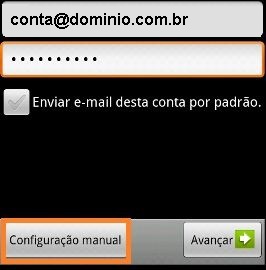
3° Passo: Selecione POP3.

4° Passo: Complete os espaços com as informações e clique em Avançar.
Nome de Usuário - coloque seu email.
senha - a senha do seu email.
servidor IMAP - coloque mail.dominio.com.br
porta - caso tenha escolhido POP coloque 110, caso tenha escolhido IMAP coloque 143
Tipo de segurança - coloque nenhum
prefixo do caminho IMAP - é opcional.
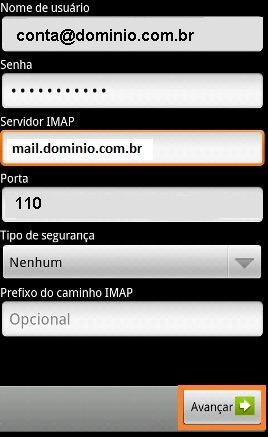
5° Passo: Complete os espaços com as informações e clique em Avançar.
Servidor SMTP - mail.dominio.com.br
Porta - 587
Tipo de segurança - Nenhum
Habilite a opção que requer Login
Nome de Usuário - coloque o seu email
Senha - coloque a sua senha do seu email
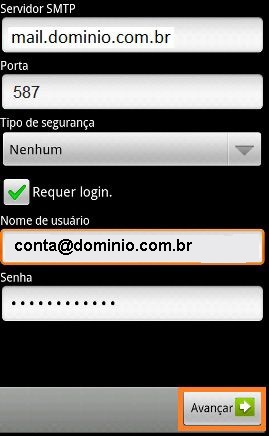
6° Passo: Selecione a frequência que seu Android irá verificar a caixa de email.

7° Passo: Pronto, está concluido a nova conta no seu android.

